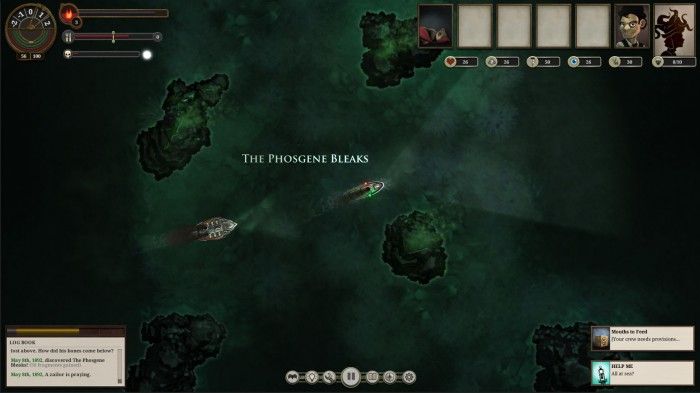Los archivos guardados de Sunless Sea a veces pueden corromperse cuando el juego se cierra inesperadamente debido a un bloqueo del hardware, un corte repentino de energía o una actualización de Windows que no se puede cancelar mientras se guarda el juego.
Los archivos guardados corruptos se manifiestan como una pantalla negra, con una sección del mar en la esquina superior derecha de la pantalla:
En abril de 2019, presentamos el archivo autosave_fallback.json para ayudar con la corrupción del archivo guardado. Si su archivo autosave.json se corrompe, el archivo de respaldo volverá a llenar el archivo de guardado automático con sus datos la próxima vez que cargue su guardado. Este es un proceso automático, por lo que nunca se dará cuenta de este tipo de corrupción de guardado.
El archivo autosave_fallback ha ayudado a resolver la gran mayoría de los problemas de corrupción, pero en raras ocasiones los jugadores experimentan otros dos tipos de corrupción de archivos guardados que se tratan a continuación.
Cuando experimente daños en el archivo guardado, el registro de salida mostrará los siguientes errores y el error final se repetirá indefinidamente mientras se ejecuta el juego (si tiene un error diferente, consulte nuestra sección: Otros problemas de pantalla negra).
NullReferenceException: la referencia del objeto no se establece en una instancia de un objeto en Sunless.Game.Scripts.Physics.MoveBoat.Start () [0x00000] en
Paso 1: Diagnóstico con editores de texto
Para diagnosticar el nivel de corrupción, deberá abrir los archivos autosave.json y autosave_fallback.json en un editor de texto. Nosotros recomendamos Bloc de notas++[notepad-plus-plus.org], ¡pero asegúrese de que Word Wrap esté activado! (Vaya a Ver y haga clic en Word Wrap para seleccionarlo).
Por favor vea la sección Dónde encontrar sus archivos guardados para localizar los archivos en su máquina.
Si está jugando en el modo Misericordioso, es posible que haya otros archivos guardados dentro del directorio guardado. Cada uno habrá sido nombrado individualmente por usted y cada uno tendrá su propio archivo de reserva. Si tiene problemas para cargar un guardado manual, deberá seguir los mismos pasos para repararlo que para los archivos guardados automáticamente.
Si un archivo se corrompe, estará lleno de valores NUL y se parecerá a la imagen a continuación: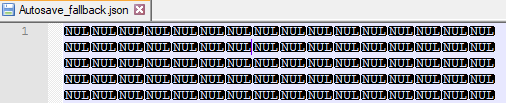
Te encontrarás en una de dos situaciones:
- El archivo autosave_fallback se ha dañado
- Autosave_fallback.json y el archivo autosave.json se ha dañado
Los pasos para reparar los archivos guardados se enumeran a continuación, pero primero…
Paso 2: Desactiva el guardado en la nube y verifica los archivos del juego
Debe desactivar temporalmente los servicios de almacenamiento en la nube de Steam/GOG antes de reparar los archivos guardados, ya que hemos tenido instancias en las que restablecieron archivos corruptos en el lanzamiento del juego.
Una vez que se haya desactivado el guardado en la nube, siga estos pasos para verificar juego archivos antes de hacer reparaciones a ahorrar archivos:
Si en Steam:
- Haga clic derecho en Sunless Sea en su biblioteca
- Seleccione Propiedades
- Haga clic en la pestaña Archivos locales
- Haz clic en Verificar la integridad de los archivos del juego.
Si en GOG
- Selecciona tu juego de tu biblioteca
- Seleccione el botón Más
- Resalte Administrar instalación y seleccione Verificar/Reparar
- Haz clic en Verificar juego
Paso 3: Guardar la reparación del archivo
Autosave_fallback corrupción
Esta es la corrupción más fácil de abordar. Si su archivo Autosave_fallback se ha dañado, siga estos pasos:
- Asegúrese de que el guardado en la nube se haya desactivado
- Eliminar el archivo Autosave_fallback
- Ejecute el juego y haga clic en Continuar: el archivo Autosave_fallback se generará la próxima vez que el juego se guarde cuando atraque en un puerto.
Ambos archivos han sido dañados.
Es raro, pero ocasionalmente ambos archivos guardados se anularán por completo y, lamentablemente, no hay forma de recuperar partidas guardadas en este estado. Deberá eliminar ambos archivos para poder
Si tiene problemas frecuentes con el hardware, le recomendamos que lleve su máquina a un profesional para que pueda diagnosticar el problema. Sin embargo, hasta que pueda hacerlo, puede ser una buena idea hacer copias de seguridad manuales periódicas de sus archivos guardados después de cada sesión de juego. Para obtener más información, consulte el Copias de seguridad manuales de archivos guardados encabezando en el Sección de bajo rendimiento / FPS abajo.
Solución de problemas: los archivos guardados automáticamente se ven bien, pero sigo viendo la pantalla negra de Doom
Esto sugiere que uno de los archivos guardados automáticamente tiene corrupción parcial.
La corrupción parcial del archivo guardado se presenta de dos maneras; o bien la segunda mitad del archivo estará llena de caracteres no compatibles o faltará por completo. Lo último que debería ver tanto en el archivo autosave como en el archivo autosave_fallback es una referencia a AccessCodes como en la imagen a continuación:
Si no hay daños pero no puede ver sus códigos de acceso al final del archivo, entonces falta parte de sus datos.
Si tiene daños parciales en el archivo guardado, haga lo siguiente:
- Eliminar todos los datos dentro del archivo de guardado automático afectado
- Copie todos los datos del archivo de guardado automático no dañado en el dañado
- Guarda el archivo
- Ejecuta el juego y haz clic en Continuar
NB Si ambos archivos guardados automáticamente se han dañado parcialmente, lamentablemente no hay forma de recuperar los juegos guardados en este estado.
Cuándo volver a activar el ahorro en la nube
Si desea volver a activar el ahorro en la nube, haga lo siguiente:
- Cargue los archivos guardados reparados.
- Una vez en el juego, debe solicitar que el juego se guarde acoplando en un puerto (está bien simplemente desacoplarse de su puerto actual y acoplarse nuevamente)
- Cierra el juego por completo
- En este punto, podrá volver a activar el ahorro en la nube
Sigue leyendo:
- Portal Reloaded Cómo cargar una partida guardada
- Ser un DIK Ubicaciones de archivos guardados
- Mega Man Zero/ZX Legacy Collection Ubicaciones de archivos guardados
- Guía de ubicación de archivos guardados en la nube de Crusader Kings III
- DORAEMON STORY OF SEASONS: Ubicación del archivo para guardar
- The 13th Doll: A Fan Game of The 7th Guest – Guía para guardar archivos
- Ubicación del archivo guardado de Dragon’s Dogma
- Guía completa de la lista de trucos de Blade of Darkness
- Dark Souls 2 Guardar ubicación del juego (Guardar corrección corrupta)
- The Ascent Cómo transferir Game Pass Guardar en Steam